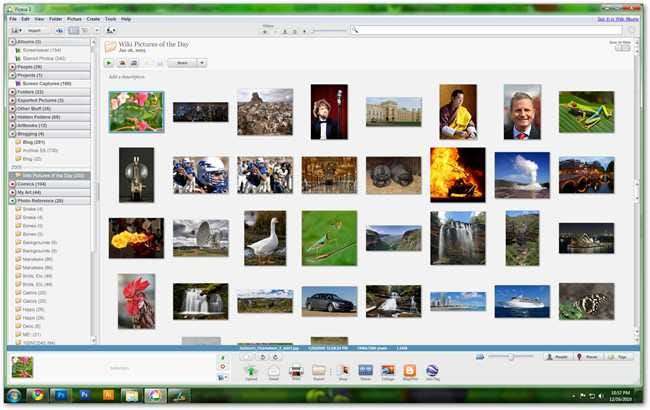
Photoshop có thể là tiêu chuẩn chuyên nghiệp cho các bản in ảnh chất lượng cao, nhưng điều đó không có nghĩa là bạn phải trả hàng trăm đô la cho phần mềm in. Chương trình phần mềm miễn phí Google Picasa có thể tạo ra các bản in ảnh chất lượng tuyệt vời mà bạn chỉ mất phí tải xuống.
Picasa và các chương trình đồ họa phần mềm miễn phí khác hầu như không phải là tin tức đối với những người sành sỏi, mặc dù với một chút kiên nhẫn, chúng có thể tạo ra các bản in chất lượng mà ít ai có thể phân biệt được ngoài các bộ đồ họa nghìn đô la. Hãy theo dõi các liên kết đến các chương trình đồ họa khác nhau và cách đơn giản để có được cài đặt in hoàn hảo cho ảnh của bạn.
Tải xuống phần mềm miễn phí
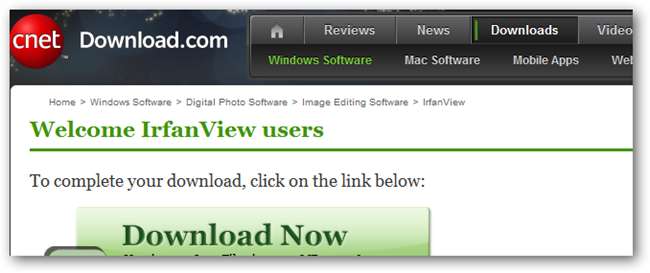
Có một số chương trình sẽ in ảnh, một số chương trình khác nhau về chất lượng. In thực sự là một việc khá cơ bản, vì hệ điều hành và trình điều khiển máy in của bạn đã thực hiện hầu hết công việc. Dưới đây là danh sách ngắn các chương trình đồ họa khác nhau phù hợp cho việc in ấn nhẹ.
Mặc dù bất kỳ phần mềm miễn phí nào trong số này sẽ mở, chỉnh sửa và in hình ảnh, Google Picasa là một trong những tính năng phong phú và dễ sử dụng nhất. Hãy xem cách in ảnh chất lượng trong Picasa.
Chỉnh sửa & In với Picasa

Các công cụ chỉnh sửa ảnh cơ bản của Picasa là công cụ lý tưởng để điều chỉnh màu sắc của hình ảnh, cắt xén và thực hiện các sửa chữa cơ bản đối với mắt đỏ, độ sáng và độ tương phản. Kết hợp với quản lý thư viện ảnh, Picasa là một giải pháp thay thế tốt cho các chương trình như Photoshop Elements, thường được bán lẻ với giá khoảng 100 đô la.
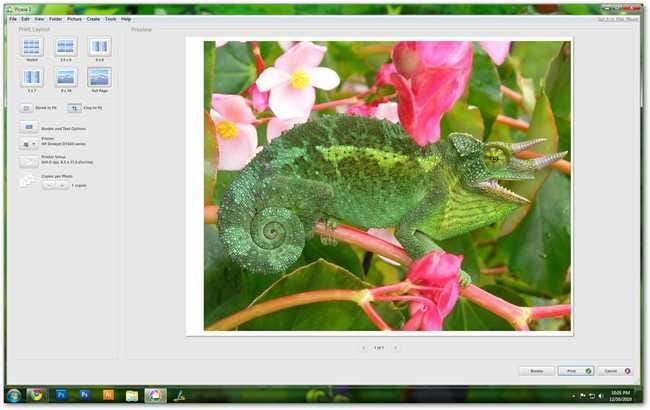
Ngoài các tính năng này, Picasa là một chương trình vững chắc để in ảnh. Đây là cửa sổ in, trái ngược với cửa sổ chỉnh sửa trong ảnh chụp màn hình trước đó.
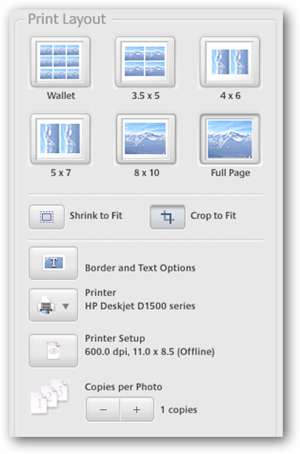

 sẽ hiển thị cửa sổ in này, nơi bạn có thể in nhiều bản sao của các bức ảnh đã chọn của mình, với cài đặt cho các kích thước cơ bản được minh họa ở trên, chẳng hạn như bản in Wallet, 3,5 ”x5”, 4 ”x6”, 5 ”x7”, in ảnh tiêu chuẩn ( 8 "x10"), và trang 8,5 "x11" đầy đủ. Bạn cũng có thể chọn cắt hoặc thu nhỏ hình ảnh để vừa với kích thước in của bạn, cũng như chọn nhiều bản sao cho mỗi hình ảnh bằng menu này.
sẽ hiển thị cửa sổ in này, nơi bạn có thể in nhiều bản sao của các bức ảnh đã chọn của mình, với cài đặt cho các kích thước cơ bản được minh họa ở trên, chẳng hạn như bản in Wallet, 3,5 ”x5”, 4 ”x6”, 5 ”x7”, in ảnh tiêu chuẩn ( 8 "x10"), và trang 8,5 "x11" đầy đủ. Bạn cũng có thể chọn cắt hoặc thu nhỏ hình ảnh để vừa với kích thước in của bạn, cũng như chọn nhiều bản sao cho mỗi hình ảnh bằng menu này.

Nhấn vào
 để hiển thị các tùy chọn máy in của bạn sau khi bạn mở cửa sổ in của mình.
để hiển thị các tùy chọn máy in của bạn sau khi bạn mở cửa sổ in của mình.
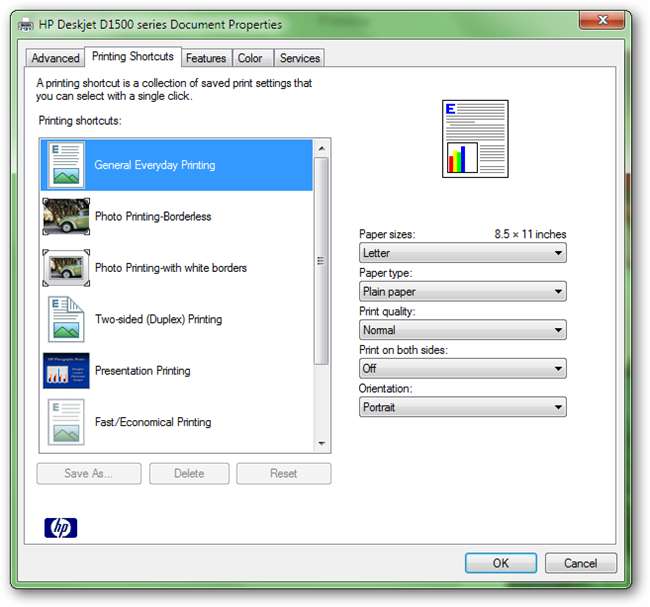
Mặc dù màn hình của bạn có thể không giống hệt như thế này, nhưng những gì bạn sẽ nhận được là hộp thoại của trình điều khiển máy in. Tại đây, bạn được lựa chọn để điều chỉnh các cài đặt khác nhau được sử dụng để thay đổi đáng kể chất lượng cuối của ảnh in. Chấp nhận cài đặt mặc định, chúng tôi sẽ in hình ảnh này trên giấy đánh máy tiêu chuẩn với cài đặt thông thường.

Các
 sẽ gửi hình ảnh của bạn đến máy in với các cài đặt mặc định. Hãy cùng xem.
sẽ gửi hình ảnh của bạn đến máy in với các cài đặt mặc định. Hãy cùng xem.
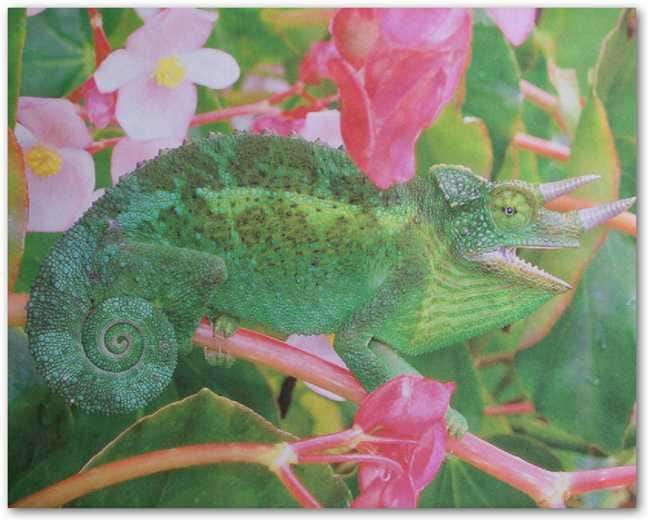
Đây là ảnh chụp màu chưa chỉnh sửa của bản in thực tế của hình ảnh này trên giấy đánh máy thông thường. Màu sắc hơi bão hòa hơn trong trình duyệt web của bạn, nhưng kết quả vẫn khá tốt.
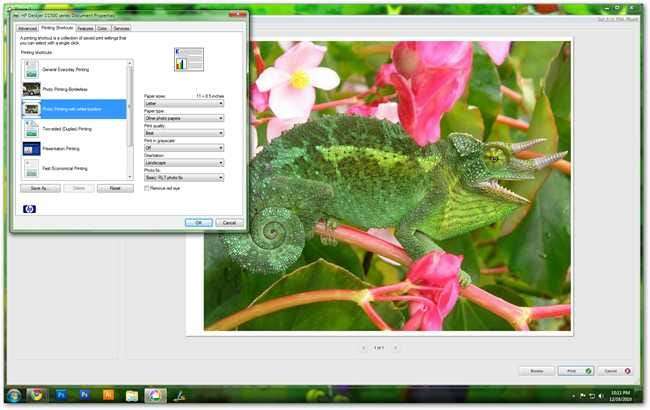
Tuy nhiên, nhiều lần thử với nguồn giấy chất lượng cao hơn và các cài đặt khác nhau có thể cải thiện bản in ảnh theo cấp số nhân, ngay cả với các giải pháp in ảnh cơ bản như Picasa. Hãy quay lại cài đặt máy in của chúng tôi và thử lại với một loại giấy ảnh bóng chung cho máy in.
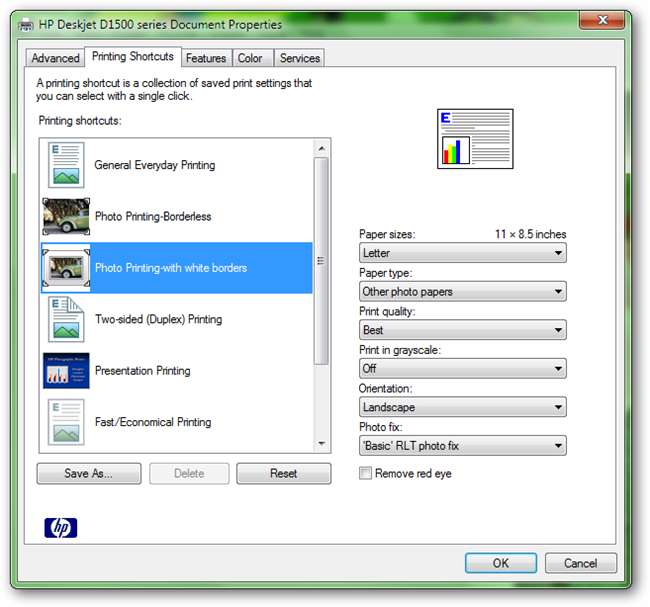
Hộp thoại trình điều khiển này có một số cài đặt trước cho các loại bản in, bao gồm cả bản in ảnh cơ bản. Phía trên và bên phải có các cài đặt hiệu chỉnh đầu phun mực để in trên nhiều loại giấy ảnh khác nhau. Máy in này, là một máy HP, đã tích hợp sẵn các cài đặt trước cho giấy HP. Đặt nó thành giấy ảnh “Khác”, chúng tôi có thể thực hiện một số điều chỉnh nhỏ khác để cải thiện chất lượng.
Hãy nhớ rằng khi bạn in, hộp thoại máy in của bạn có thể không được thiết lập chính xác như hộp thoại này. Bạn sẽ có các tùy chọn tương tự, mặc dù chúng có thể không rõ ràng. Bạn sẽ muốn kiểm tra những điều sau trước khi in:
- Giấy chứng nhận: Bạn đang sử dụng giấy đánh máy hay giấy ảnh thông thường?
- Kiểu giấy ảnh: Bạn có đang sử dụng Glossy, Matte, Lustre, Semigloss, v.v. không?
- Chất lượng in: Tốc độ và độ phân giải chất lượng bản in của bạn. Thường được chia thành các cài đặt như “Tiết kiệm, Bình thường, Tốt nhất”.
- Khổ giấy: Phổ biến nhất là các kích thước 8,5 ”x11”, 8 ”x10” và 4 ”x6”.
- Định hướng: Cho dù bản in của bạn được xoay ngang (Ngang) hay dọc (Dọc).

Với cài đặt ảnh và giấy ảnh thích hợp, ảnh mẫu của chúng tôi sẽ thành công. Đây là một bức ảnh màu chưa chỉnh sửa khác của ảnh in thực tế của ảnh mẫu này, được in từ Picasa. với giấy tờ phù hợp, ảnh phù hợp và cài đặt phù hợp, chi tiết và màu sắc phong phú có thể thực hiện được ngay cả với phần mềm ảnh miễn phí.
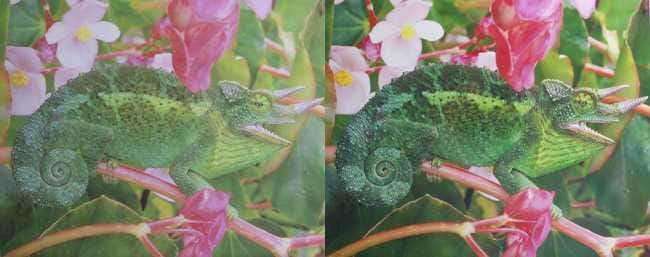
Dưới đây là so sánh màu chưa chỉnh sửa của hai bản in ảnh. Bản bên trái được in trên giấy đánh máy thông thường, bên phải in trên giấy ảnh bóng. Đây là một ví dụ rõ ràng về sự khác biệt về chất lượng của giấy thường vs giấy ảnh. Xin lưu ý rằng một chút kiên nhẫn, thử và sai có thể cung cấp cho bạn cài đặt thích hợp và bản in tuyệt vời, ngay cả với phần mềm hoàn toàn không mất phí.
Tín dụng hình ảnh: Jackson’s Chameleon 2 trong phạm vi công cộng.







